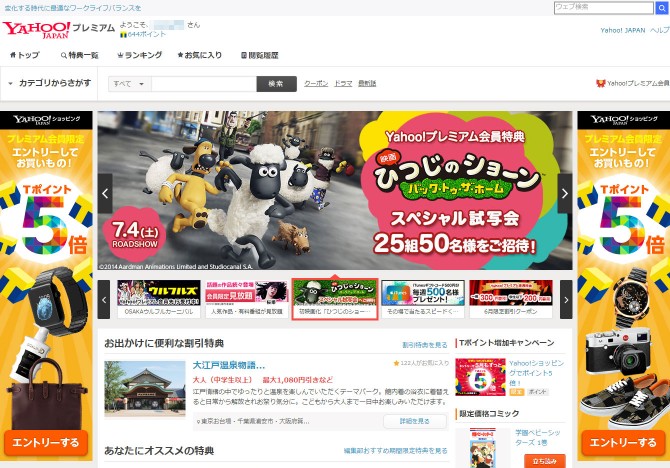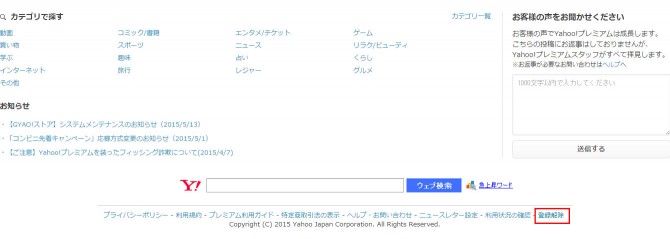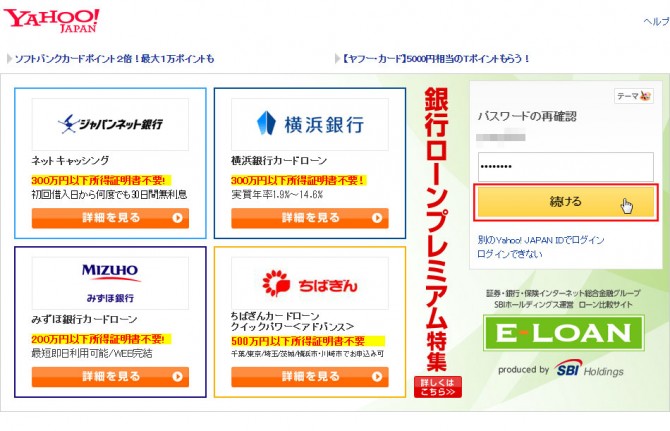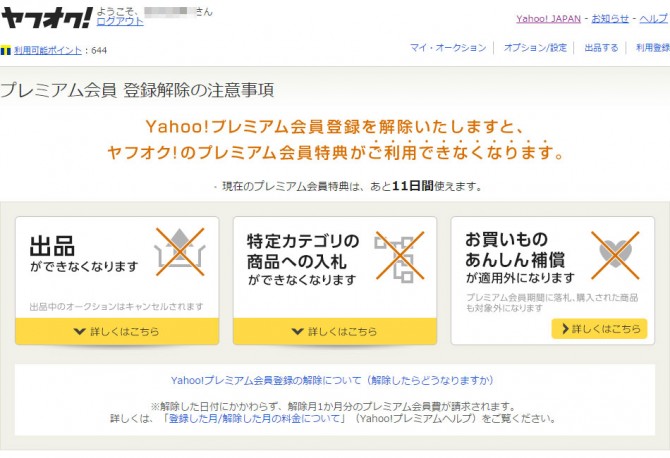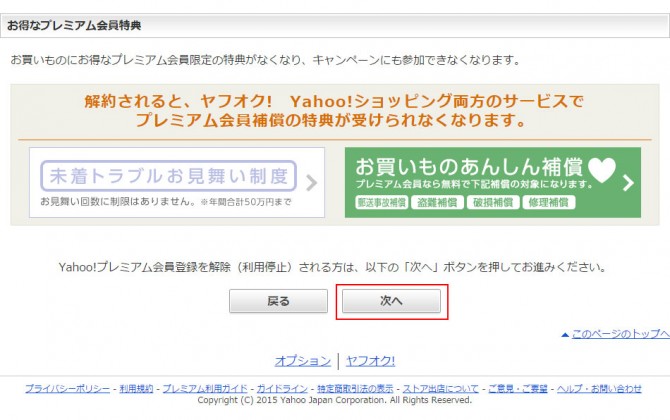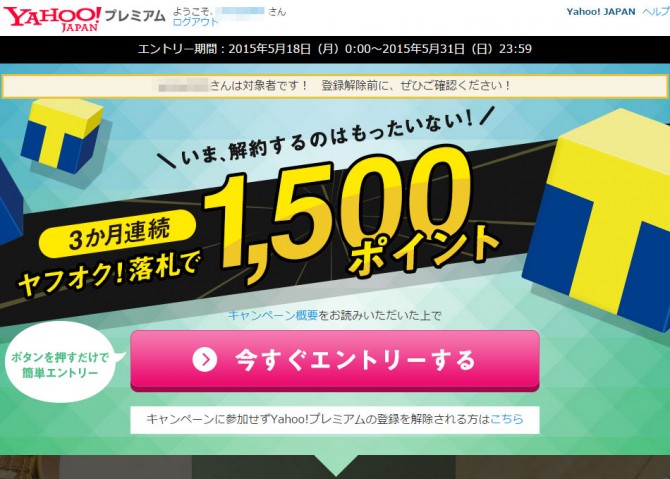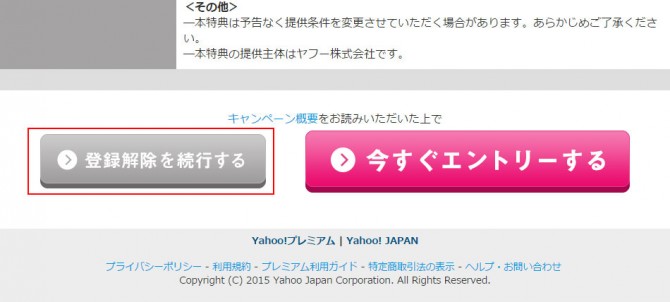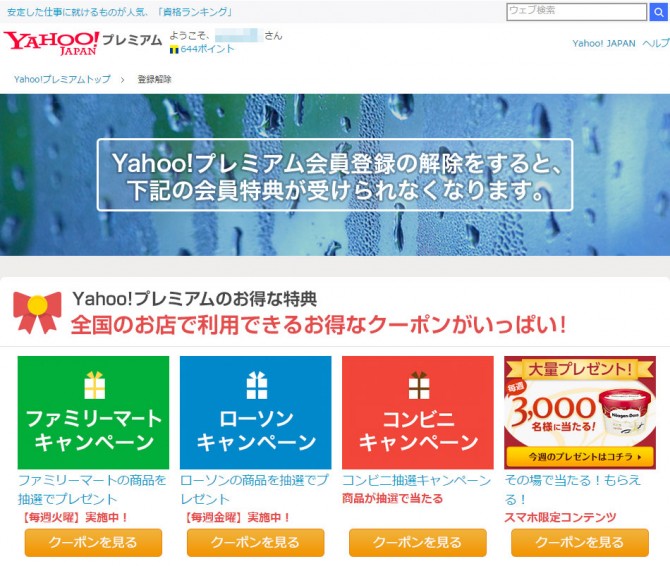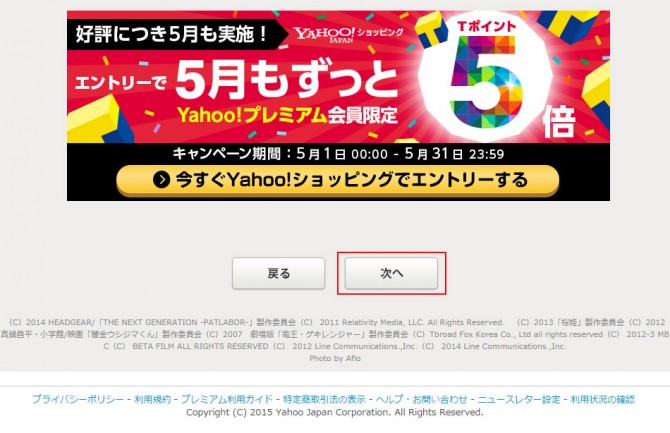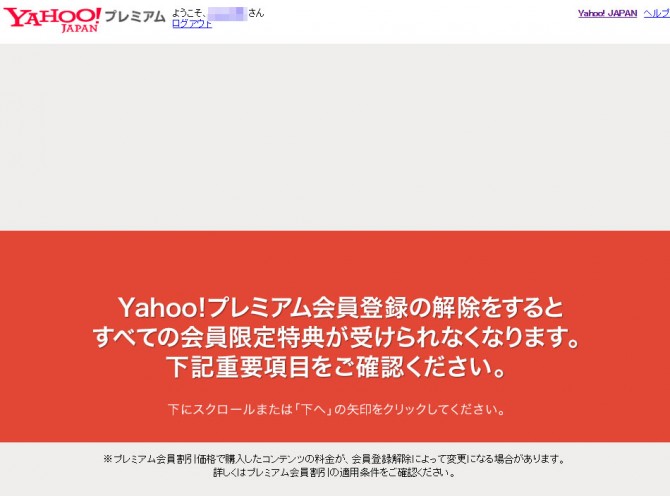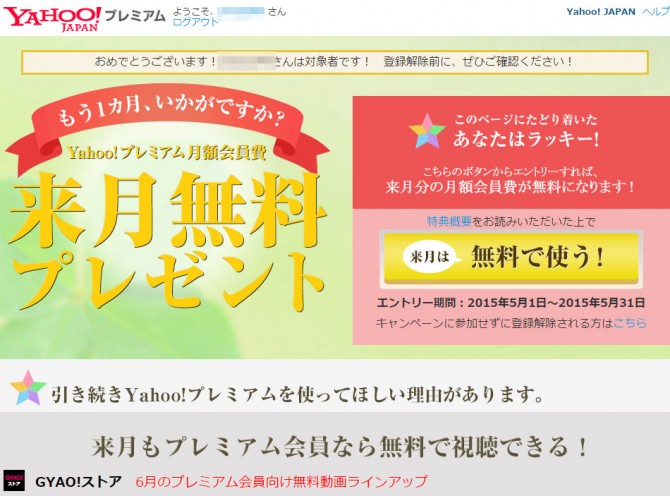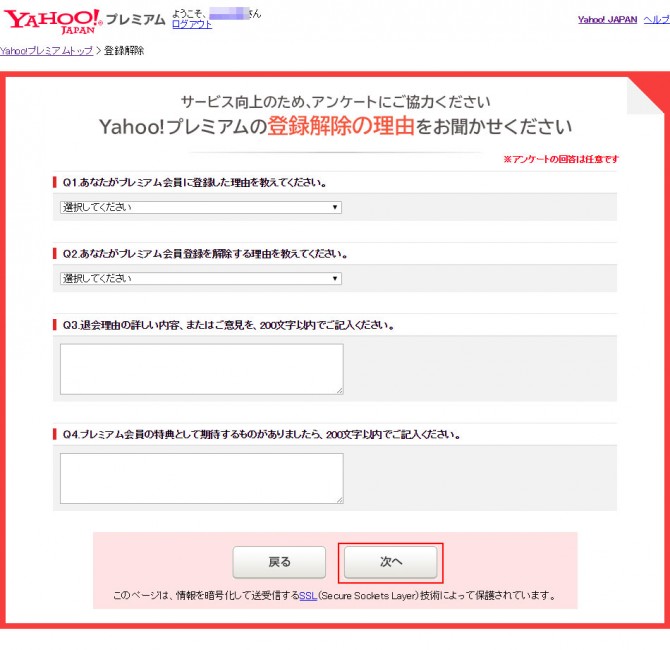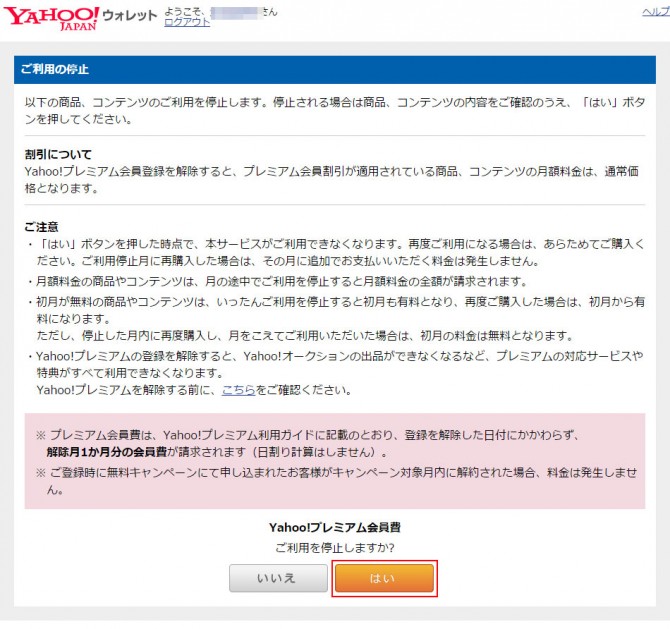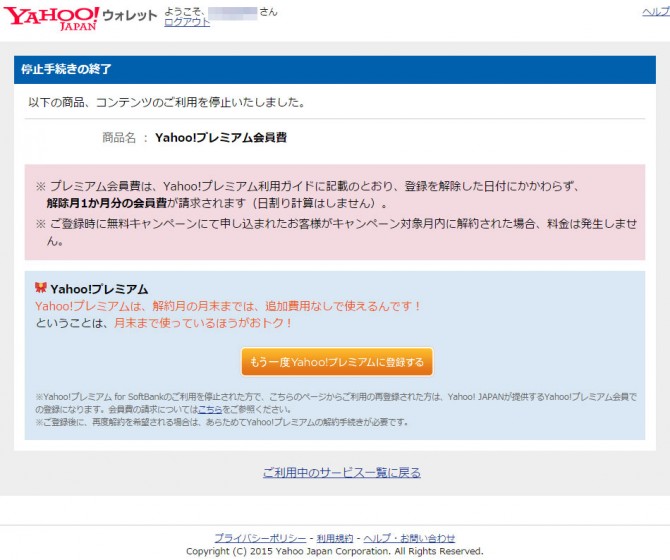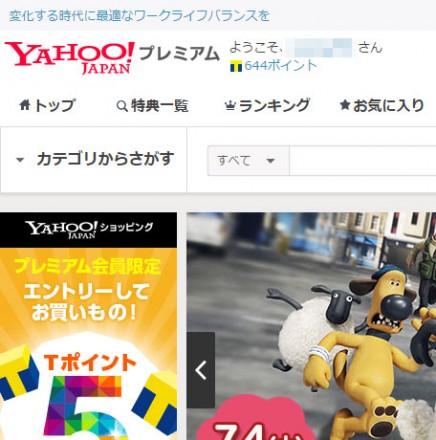Yahoo!プレミアムの解約方法について紹介したいと思います。
yossyはヤフーオークション(以下ヤフオク)で何か自分のアイテムを出品して売りたいときだけYahoo!プレミアム(月額380円税抜)に加入して、ヤフオクで出品する必要がなくなったら、Yahoo!プレミアムを解約して、というサイクルを繰り返しているわけでして。
先月にもう使わない楽譜をヤフオクで出品して処分し終わったので、今月はYahoo!プレミアムは解約する事にしました。
ということで今回はYahoo!プレミアムの解約方法の手順についてスクリーンショット付きで以下で紹介したいと思います。
Yahoo!プレミアムの解約手順
Yahoo!プレミアムのトップページにアクセスします。
Yahoo!プレミアムのYahoo! JAPAN IDでログインしておきます。
画面を下にスクロールしていくと、フッター部分にある「登録解除」をクリックします。
本人確認用の画面になるのでパスワードを入力して、「続ける」をクリックします。
ユーザにYahoo!プレミアムの解約を引き留めるべく、『Yahoo!プレミアムを解約するとこんなサービスが使えなくなりますよ』的な確認ページが何回も出てきますが、基本的にはページを下スクロールして「次へ」ボタンで淡々と進めていきます(^_^.)
(1)まずは『プレミアム会員 登録解除の注意事項』のページが表示されます。
ページを下スクロールしていき、「次へ」をクリック。
(2)また、ヤフオクとTポイント関係のページが表示されますが、下スクロールしていきます。
「登録解除を続行する」をクリック。
(3)今度はクーポンやらGyaoやらのページが表示ますが、同様に下スクロールします。
「次へ」をクリック。
(4)今度は何やら警告感のあるページが表示されました。同様に下スクロールします。
「次へ」をクリック。
(5)またさっきの同じような画面が出てきます。同様に下スクロールします。
「登録解除を続行する」をクリックします。
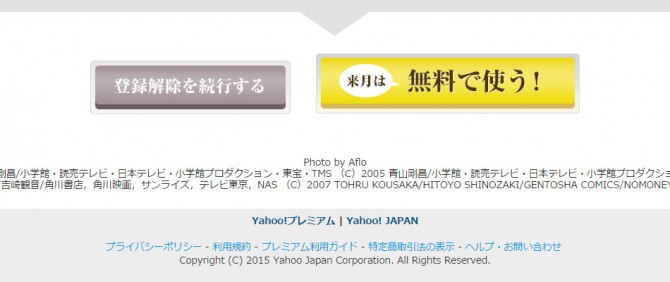
(6)アンケートページが表示されます。任意なので、入力してもしなくてもどっちでもOKです。
「次へ」をクリック。
(7)何回も確認画面が出てきましたが、これが最後の確認画面です。「はい」をクリック。
ようやくYahoo!プレミアムを解約できました(^_^.)
yossy的まとめ
今回、Yahoo!プレミアムを解約するのに、解約阻止のための確認ページがなんと7回も表示されました((+_+))
ちょっと手間かかりすぎですな。いくらヤフーがユーザの解約阻止したいといっても、この解約手続きの煩雑さ・手間さはちょっとどうかと思っちゃいますね。
でも、基本的にはページを下までスクロールして「次へ」をクリックして進めていけばOKです。
まぁまた、ヤフオクで出品する時にはYahoo!プレミアムに加入することにはなると思いますけども。
てか、Yahoo!プレミアムへの加入はワンクリックで出来るじゃん、みたいな(笑)
今回の一句。。
『入るは易し、出るは難し。ヤフープレミアム。』
おあとがよろしいようで。